SmartBand Talkがやってきた。。。

SmartBand Talk SWR30 ブラック ソニーストア価格17,880円+税
スマ時計3と、スマバントークが、揃って届いた。
まずは、スマバントークから、いじってみよー。
※今日現在、最新のWifi版Xperia Z3 Tablet Compactなども、専用アプリが、GooglePlayStoreからインストールできず、スマバントークが使えない状況。数日中に修正されるとも思えるが、、、どうしても待てない方は、自己責任で、ページ最後の特殊な方法で。
●開梱

↑まずは封印テープをはずす

↑時計っぽい。。。

↑時計のスタンドをはずして、、、

↑底板をはずして、、、

↑同梱品一式。
紙モノ関係と、短いタイプのベルトと、USBケーブルと、、、袋に入ってるベルト固定パーツ。

↑左サイドには、ボタン類はなし。

↑右サイドには、小さいボタン=機能ボタン(電源ボタン兼用)と、シーソーボタン=音量ボタン

↑左サイドには、ボタンはないが、キャップ付きのmicroUSB端子が。充電専用。反対側に見える穴は、スピーカー。右サイドにも同じスピーカーが配置されてる。

↑少しはずしづらいし、ジャマになってケーブルさしづらい;

↑裏面から。ベルトの付け根にあるのが、ベルトを固定してるパーツ。

↑このパーツをはずすと、ベルトがすぽっと抜けて交換可能。


↑スマバン同様、スマバントークでも、ベルトは、反対に取付可能。上のがデフォルト。扱いやすく感じるから、店長野田は、スマバンのときから、逆にした下のほうをつかってる。

↑ベルトを反対につけた場合は、ベルト固定のソニーロゴ入りパーツを180度ひっくり返すのを忘れないように。他人は気づかないだろうけど・・・。

↑実際につけて驚いた。スマバンよりかなり大きいと思ってたら、ほぼサイズは同じ。気持ち、スマバントークのほうが大きい程度。よほど手首の太い人じゃないと、不格好になると思ったけど、そんなことはなかった。。。

↑見ての通り。太くも細くもないと思う店長野田の手首には自然に見える。


↑が、、、明らかに細い手首のスタッフみっちーには、、、ぶかぶか。
店長野田は出荷時の大きい方のベルトのままだけど、みっちーはこれでも小さい方のベルトに付け替えてる。。。女性はフィッティングしたほうがいいかも。
●セッティングしよう

↑スマバントークは電源すら入れる必要なし。
XperiaスマホのNFCマークと、スマバントークの画面をかざすだけでOK。
![Screenshot_2014-11-26-10-46-25[1] Screenshot_2014-11-26-10-46-25[1]](https://www.call-t.co.jp/blog/mt/bw_uploads/d974b4680ed2_11436/Screenshot_2014-11-26-10-46-251.jpg)
↑スマバントークは自動的に電源が入り、Xperiaのほうは、GooglePlayStoreが開き、専用アプリをインストールするよう促される。Lifelogアプリを入れてない人はこのタイミングで入れよう。
![Screenshot_2014-11-26-10-47-00[1] Screenshot_2014-11-26-10-47-00[1]](https://www.call-t.co.jp/blog/mt/bw_uploads/d974b4680ed2_11436/Screenshot_2014-11-26-10-47-001.jpg)
↑Xperiaに入れた、スマバントーク専用アプリ。
![Screenshot_2014-11-26-10-48-20[1] Screenshot_2014-11-26-10-48-20[1]](https://www.call-t.co.jp/blog/mt/bw_uploads/d974b4680ed2_11436/Screenshot_2014-11-26-10-48-201.jpg)
↑勝手に接続され、、、スマバントークバージョンアップがはじまった。
2~3分かかったかも。

↑バージョンアップ中はこんな表示に。
![Screenshot_2014-11-26-10-52-30[1] Screenshot_2014-11-26-10-52-30[1]](https://www.call-t.co.jp/blog/mt/bw_uploads/d974b4680ed2_11436/Screenshot_2014-11-26-10-52-301.jpg)
↑はい、接続完了。
専用アプリは、ステータス画面、設定画面、マイアプリ画面で構成されてる。
![Screenshot_2014-11-26-10-53-18[1] Screenshot_2014-11-26-10-53-18[1]](https://www.call-t.co.jp/blog/mt/bw_uploads/d974b4680ed2_11436/Screenshot_2014-11-26-10-53-181.jpg)
↑設定していこう。といっても、好みにあわせた簡単なカスタマイズ。
まずは、通知をオン。なぜ、最初にオフになってるのかギモン。
スイッチをオンにしたら、通知の文字やアイコン付近をタップして、通知されるアプリを選択していく。
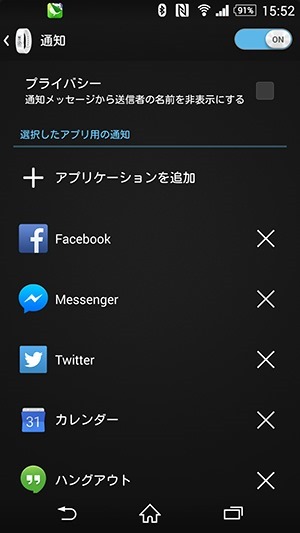
↑スマバントークに通知されるアプリ一覧になければ、アプリを追加をタップして、追加する。通知してほしくないアプリは×をタップして、削除していく。
※一番上のプライバシーの項目も忘れずに考慮しとこー。
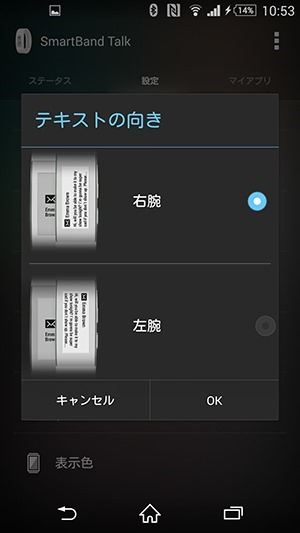
↑つづいて、、、右腕表示か、左腕表示かを選ぶ。
どっちの手にスマバントークをつけるかってこと。
これにより、画面長手方向に表示される文字の向きが180度変わる。


↑設定一番下の項目「表示色」。黒地に白文字か、その逆が選べる。 見ての通り、視認性は良好♪
店長野田は、シンプルにボディカラーにあわせた、黒地に白文字をチョイス。
色を選択してOKをタップした瞬間に画面色が変わるのが見てて面白い♪
↑ほら、、、案外、自然に見える?

↑充電してみて驚いた。スマバンでは、強制的に電源オフされるのに、トークのほうでは、電源が切れないどころか、、、そのまま通常使用できるようだ。
●実際の使い勝手。。。
半日ほど使ってみた印象を。。。

↑と、、、いきなり、だれかからメールが届いた。。。
このとき、プライバシー設定を非表示にしてたから、差出人が表示されてない。。。

↑おいっ。スタッフみっちーからかよ。いやいや、、、ウォッチのほうじゃなくて、まだ、トークの方で遊んでる トークの方を勉強してるだけど。

↑間髪入れずに、、、店から電話。って、今自分の席にいるんだけど?^^;
ま、、、絶好のハンズフリーチェックのタイミングだ。。。
機能ボタンをぽちっと。。。
「店長、遊んでるんですか?」
・・・。スタッフのりぴー。ったく、どいつもこいつも、遊んでるときめつけてくれちゃって^^;
しかし、、、スピーカーは案外音量あるし、マイクの感度も悪くないよね。
ってか、、、周りにまる聞こえなんだけど、これ、どういうシーンで使うんだ?^^;車の運転?人多いところじゃぁ、、、ムリだろうし。。。
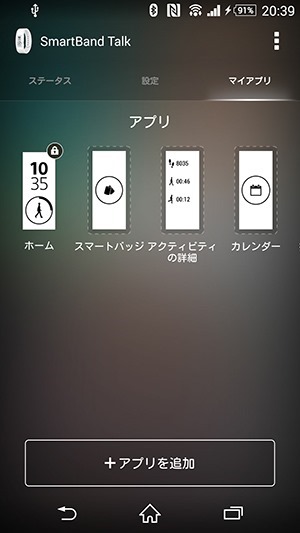
↑スマバントークの面白い機能、マイアプリ。
GooglePlayStoreから、いろいろ拾ってこれる。今日現在10種類。

↑天気アプリ。なかなか便利。
他にも、、、Googleカレンダーに連携した、カレンダーアプリや、
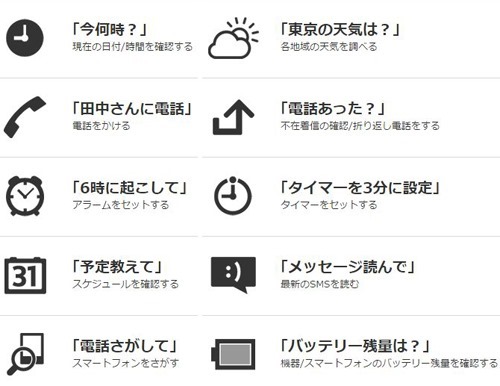
↑本当に音声指示できる、ボイスコントロールアプリなんかもある。
いや、まじで、本当に、この日本語命令で、ちゃんと動作するんだよね。
オーナーさんは、是非試してみてほしい。
アイアンマンの気分?(←いいすぎ汗
●ファーストインプレッション
まずは、スマートバンドと比較されるとは思うけど。
価格が、その2倍近くするってこともあるし、なんせ、表示画面があるし。
正直全くベツモノ。
とはいえ、スマバン持ってる人であれば、両方必要って事はないはず。
店長野田も、スマバンは、もう、、、使わないだろうなぁ。
さて、、、
時計が常時表示されてるのは、ヒジョーにうれしい。
せっかく手首に巻いてるんだから、時計くらいはね?
さらに、、、スマホ見なくても、通知エリアに表示されるアプリなら着信がわかってしまうってのが、強烈に楽でイイ。
マイアプリは、現在、10種しかないが、十分。特に困ることはないと思う。
少し残念なのは、電子ペーパーを使用した表示画面。電子ペーパーの特性上、画面の書き換えが少々苦手なようで、表示していた文字などがいつまでも、うっすらと残像のように背景に残ってる。とはいえ、画面の判読には問題ないが。
電子ペーパーを採用したおかげで、バッテリーが3日持つんだろうけど。
個人的には、スマバンに、時計表示と着信表示機能が追加され、、、スマバンの装着性は損なわずに、超絶便利になったツール。といった印象。ソニーさんイイ仕事してますな。
—————————————————–
Lifelog機能などは、↓を参考に。。。
●画面無しの、シンプルSmartBand
>SmartBandがやってきた<開梱、準備編>
>SmartBandがやってきた<使ってみた編>
>SmartBandがやってきた<ブックマーク編>
>Xperia Z2と、SmartBandがやってきた<バッテリーと音楽とジョギング編>
>SmartBand、ペアリングの謎。。。
>SmartBand専用アプリ「Lifelog」、電力消費の改善ほかアップデート。
—————————————————–
↑ご注文は、是非こちらから
—-
————————————————-
●おまけ
ここからは、自己責任でお願いします。
あまり詳細は書かないので。
https://play.google.com/store/apps/details?id=com.sonymobile.hostapp.swr30
↑こちらが、スマホのGooglePlayStoreアプリじゃなくて、ブラウザで表示する、スマバントーク専用アプリのURL。
これを、、、「APK Downloader」でぐぐって、その画面の入力窓へコピペして、、、アプリを直接ダウンロードしてしまう。
スマホの設定→セキュリティ→提供元不明のアプリにチェックし、、、
そのアプリを直接インストール。
これで、スマバントークが使用できるようになる。
これ見ても、意味不明な人は正式に使えるようになるまで、待つべし。
あくまで、自己責任で。
※店長野田調査により、PlayStoreからインストールできる機種は、、、
Z3、Z3Compact、Z2、Z1Compact。これ以外にもあると思われ。
グローバル版は、Xperia Z Ultraが可能なことから、国内モデルのみの問題かもしれない。。。

